Πώς να απενεργοποιήσετε την ώρα οθόνης στο iPhone χωρίς απώλεια δεδομένων
Σήμερα, όλο και περισσότεροι άνθρωποι ανησυχούν για την αυξανόμενη χρήση συσκευών, τον εθισμό στα smartphone και τις επιπτώσεις των μέσων κοινωνικής δικτύωσης στην ψυχική υγεία. Ως εκ τούτου, η Apple εισήγαγε τον Χρόνο επί Οθόνης στο iOS 12 και σε νεότερες εκδόσεις για να βοηθήσει τους χρήστες να ελέγχουν και να διαχειρίζονται τον χρόνο που αφιερώνουν στις συσκευές τους. Επιπλέον, οι γονείς χρησιμοποιούν αυτήν τη λειτουργία για να καθοδηγούν τη χρήση των συσκευών των παιδιών τους. Ενώ μπορεί να προωθήσει πιο υγιεινές ψηφιακές συνήθειες, υπάρχουν φορές που ίσως θελήσετε να την απενεργοποιήσετε. Αυτός ο οδηγός εξηγεί... πώς να απενεργοποιήσετε τον Χρόνο οθόνης σε iPhone ή iPad.
ΠΕΡΙΕΧΟΜΕΝΟ ΣΕΛΙΔΑΣ:
- Μέρος 1: Απενεργοποίηση Χρόνου Οθόνης με Κωδικό Πρόσβασης
- Μέρος 2: Ανάκτηση κωδικού πρόσβασης χρόνου οθόνης στο iPhone
- Μέρος 3: Απενεργοποίηση χρόνου οθόνης μετά την αποσύνδεση από το Apple ID
- Μέρος 4: Διακοπή χρόνου οθόνης επαναφέροντας το iPhone
- Μέρος 5: Απενεργοποίηση του Χρόνου Οθόνης Χωρίς Κωδικό Πρόσβασης και Απώλεια Δεδομένων
Μέρος 1: Απενεργοποίηση Χρόνου Οθόνης με Κωδικό Πρόσβασης
Αν έχετε κουραστεί να ελέγχετε τη χρήση της συσκευής με τον Χρόνο οθόνης ή αν αισθάνεστε ότι η διάρκεια ζωής της μπαταρίας σας έχει χειροτερέψει λόγω του Χρόνου οθόνης, μπορείτε να τον απενεργοποιήσετε στη συσκευή iOS σας με τον κωδικό πρόσβασής σας.
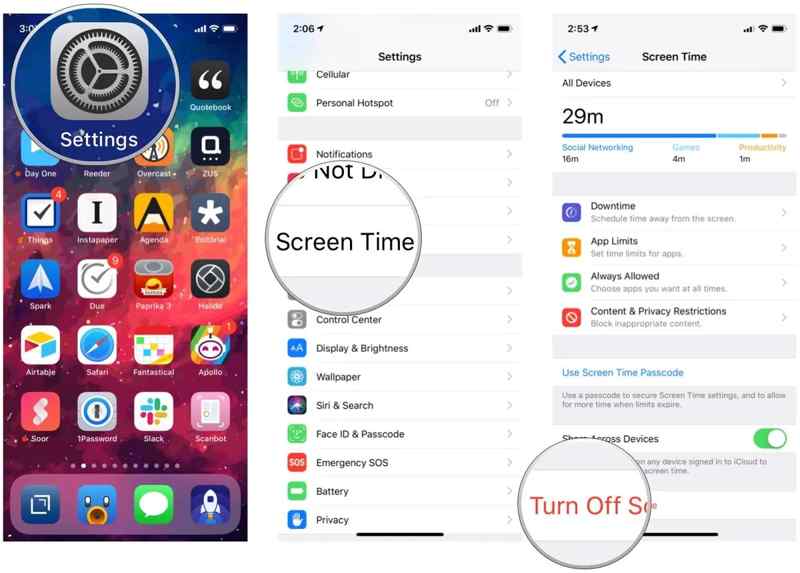
Βήμα 1. Ανοίξτε το Ρυθμίσεις app στο iPhone σας.
Βήμα 2. Κάντε κύλιση προς τα κάτω και μεταβείτε στο Χρόνος οθόνης.
Βήμα 3. Αγγίξτε το Απενεργοποίηση ώρας οθόνης or Απενεργοποιήστε τη Δραστηριότητα εφαρμογών και ιστότοπου κουμπί. Εάν σας ζητηθεί, εισαγάγετε τον κωδικό πρόσβασης Χρόνου επί οθόνης και επιβεβαιώστε την ενέργεια.
Σημείωση: Αν θέλετε να απενεργοποιήσετε τον Χρόνο οθόνης μόνο για συγκεκριμένες εφαρμογές, επιλέξτε Όρια εφαρμογής Στην οθόνη Ρυθμίσεις Χρόνου Οθόνης, αγγίξτε την εφαρμογή και σύρετε προς τα αριστερά και, στη συνέχεια, πατήστε Διαγραφή.
Μέρος 2: Ανάκτηση κωδικού πρόσβασης χρόνου οθόνης στο iPhone
Μπορείτε να απαλλαγείτε από τον Χρόνο επί οθόνης αν ξεχάσατε τον κωδικό πρόσβασης; Η απάντηση είναι ναι και η Apple προσφέρει την επιλογή "Ξέχασα τον κωδικό πρόσβασης" για να επαναφέρετε τον κωδικό πρόσβασης Χρόνου επί οθόνης. Απαιτείται μόνο το Apple ID και ο κωδικός πρόσβασής σας.
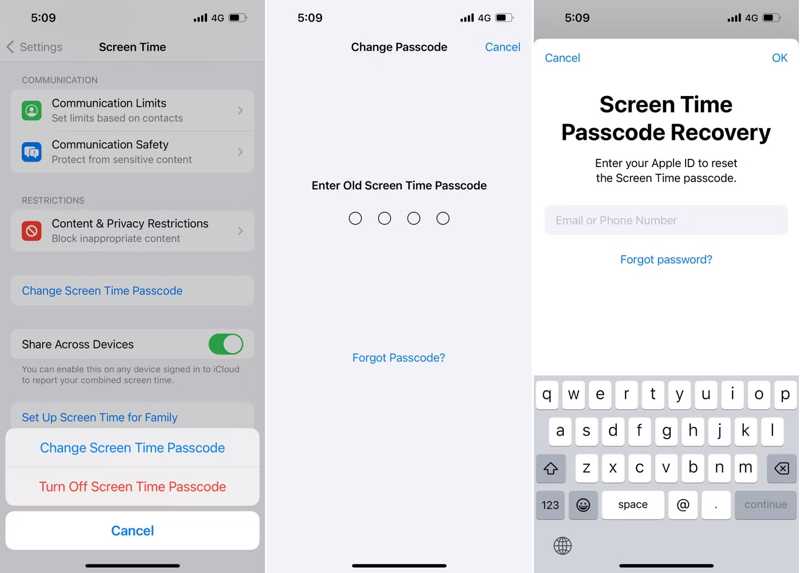
Βήμα 1. Επιλέξτε Χρόνος οθόνης σε σας Ρυθμίσεις app.
Βήμα 2. Αγγίξτε το Αλλαγή κωδικού πρόσβασης ώρας οθόνης και επιλέξτε Αλλαγή κωδικού πρόσβασης ώρας οθόνης στο παράθυρο διαλόγου ειδοποίησης.
Βήμα 3. Πατήστε Ξεχάσατε τον κωδικό πρόσβασης αν ξεχάσατε τον κωδικό πρόσβασης Χρόνου επί οθόνης.
Βήμα 4. Εισαγάγετε το Apple ID σας και, στη συνέχεια, πληκτρολογήστε τον κωδικό πρόσβασής σας στο Apple ID. Στη συνέχεια, μπορείτε να ορίσετε έναν νέο κωδικό πρόσβασης για τον Χρόνο επί οθόνης.
Μέρος 3: Απενεργοποίηση χρόνου οθόνης μετά την αποσύνδεση από το Apple ID
Ένας άλλος τρόπος για να απενεργοποιήσετε τον Χρόνο επί οθόνης χωρίς κωδικό πρόσβασης είναι να αποσυνδεθείτε από τον λογαριασμό σας Apple ID. Σύμφωνα με την έρευνά μας, μόλις αποσυνδεθείτε από το Apple ID σας, μπορείτε να απενεργοποιήσετε απευθείας τον Χρόνο επί οθόνης.
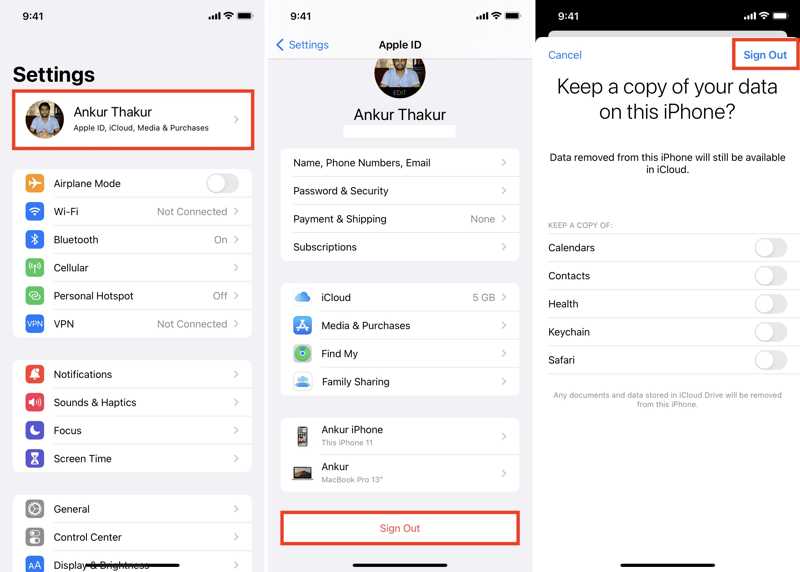
Βήμα 1. Ανοίξτε την εφαρμογή Ρυθμίσεις από την αρχική οθόνη.
Βήμα 2. Πατήστε στο προφίλ σας και πατήστε το Έξοδος κουμπί στο κάτω μέρος.
Βήμα 3. Τύπος Έξοδος στην επάνω δεξιά γωνία και πληκτρολογήστε τον κωδικό πρόσβασης του Apple ID σας, εάν σας ζητηθεί.
Βήμα 4. Μεταβείτε στην προηγούμενη οθόνη και επιλέξτε Χρόνος οθόνης. Παρακέντηση Απενεργοποίηση ώρας οθόνηςΘα απενεργοποιηθεί χωρίς να χρειάζεται ο κωδικός πρόσβασης.
Μέρος 4: Διακοπή χρόνου οθόνης επαναφέροντας το iPhone
Η επαναφορά του iPhone σας θα διαγράψει όλα τα δεδομένα και τις ρυθμίσεις στη συσκευή σας, συμπεριλαμβανομένου του Χρόνου επί οθόνης. Επομένως, είναι ένας άλλος τρόπος για να καταργήσετε τον Χρόνο επί οθόνης χωρίς κωδικό πρόσβασης. Αυτός ο τρόπος απαιτεί έναν υπολογιστή και ένα καλώδιο USB.

Βήμα 1. Συνδέστε το iPhone σας στον υπολογιστή σας με ένα καλώδιο USB.
Βήμα 2. Ανοίξτε την πιο πρόσφατη έκδοση του iTunes σε Windows και macOS Mojave ή παλαιότερη έκδοση. Σε macOS Catalina ή νεότερη έκδοση, εκτελέστε την εφαρμογή Finder.
Βήμα 3. Αφού εντοπιστεί η συσκευή σας, κάντε κλικ στο Τηλέφωνο Επικοινωνίας στην επάνω αριστερή γωνία του iTunes. Μεταβείτε στο Περίληψη Καρτέλα και κάντε κλικ στο Επαναφορά iPhone κουμπί.
Στο Finder, επιλέξτε το όνομα του iPhone σας στην πλαϊνή γραμμή και μεταβείτε στο Γενικός καρτέλα και κάντε κλικ στο κουμπί Επαναφορά iPhone.
Βήμα 4. Ακολουθήστε τις οδηγίες στην οθόνη για να επαναφέρετε το iPhone σας και να απενεργοποιήσετε τον Χρόνο επί οθόνης. Όταν επανεκκινηθεί το iPhone σας, μπορείτε να το ρυθμίσετε ως νέα συσκευή ή να επαναφέρετε ένα αντίγραφο ασφαλείας.
Σημείωση: Εάν το iTunes δεν μπορεί να εντοπίσει το iPhone σας ή η συσκευή σας είναι απενεργοποιημένη, πρέπει να τοποθετήσετε τη συσκευή σας σε Τρόπος ανάκτησης με τον σωστό συνδυασμό κουμπιών:
Σε iPhone 8 ή νεότερο μοντέλο, πατήστε γρήγορα το όγκου Up κουμπί και αφήστε το. Κάντε το ίδιο με το ΜΕΙΩΣΗ ΕΝΤΑΣΗΣ κουμπί. Πατήστε παρατεταμένα το Πλευρά κουμπί μέχρι να εμφανιστεί η οθόνη ανάκτησης.
Σε ένα iPhone 7/7 Plus, κρατήστε πατημένο το ΜΕΙΩΣΗ ΕΝΤΑΣΗΣ + Πλευρά κουμπιά μαζί μέχρι να δείτε την οθόνη Λειτουργία ανάκτησης. Σε iPhone 6s ή παλαιότερο μοντέλο, κρατήστε πατημένο το Αρχική + Ύπνος / Ξυπνήστε ταυτόχρονα μέχρι να εμφανιστεί η οθόνη Λειτουργία ανάκτησης.
Στη συνέχεια, κάντε κλικ στο Επαναφορά κουμπί για να διακόψετε τον Χρόνο επί οθόνης.
Μέρος 5: Απενεργοποίηση του Χρόνου Οθόνης Χωρίς Κωδικό Πρόσβασης και Απώλεια Δεδομένων
Επισήμως, πρέπει να επαναφέρετε πλήρως το iPhone σας εάν χρειάζεται να απενεργοποιήσετε τον κωδικό πρόσβασης Screen Time χωρίς τον κωδικό πρόσβασης του Apple ID σας. Ωστόσο, Apeaksoft iOS Unlocker σας επιτρέπει να απαλλαγείτε από τον Χρόνο επί οθόνης χωρίς να επαναφέρετε τη συσκευή σας. Μπορεί να καταργήσει τον κωδικό πρόσβασης Χρόνου επί οθόνης χωρίς περιορισμούς.
Ο απόλυτος τρόπος για να απενεργοποιήσετε τον κωδικό πρόσβασης χρόνου οθόνης χωρίς απώλεια δεδομένων
- Αφαιρέστε εύκολα τον κωδικό πρόσβασης Χρόνου οθόνης από μια συσκευή iOS.
- Δεν απαιτείται κωδικός πρόσβασης Apple ID ή επαναφορά του iPhone σας.
- Προσφέρετε επιπλέον λειτουργίες, όπως αφαίρεση κωδικού πρόσβασης iPhone.
- Υποστηρίξτε τις πιο πρόσφατες εκδόσεις iOS και iPadOS.
Ασφαλής λήψη
Ασφαλής λήψη

Πώς να απενεργοποιήσετε τον κωδικό πρόσβασης χρόνου οθόνης χωρίς να χάσετε δεδομένα
Βήμα 1. Εγκατάσταση του Screen Time Unlocker
Όταν χρειάζεται να απενεργοποιήσετε τον Χρόνο οθόνης χωρίς τον κωδικό πρόσβασης, εγκαταστήστε το καλύτερο iOS Unlocker στον υπολογιστή σας. Είναι συμβατό με Windows 11/10/8/7/XP/Vista και Mac OS X 10.7 ή νεότερη έκδοση. Εκκινήστε το και επιλέξτε το Χρόνος οθόνης λειτουργία. Στη συνέχεια, συνδέστε το iPhone ή το iPad σας στον υπολογιστή σας με ένα καλώδιο Lightning. Το λογισμικό θα εντοπίσει αμέσως τη συσκευή σας.

Βήμα 2. Καταργήστε τον κωδικό πρόσβασης Screen Time
Κάντε κλικ στο Αρχική για να ξεκινήσει η αυτόματη κατάργηση του κωδικού πρόσβασης Χρόνου επί οθόνης από το iPhone σας. Όταν ολοκληρωθεί, κάντε κλικ στο OK κουμπί και αποσυνδέστε τη συσκευή σας.

Σημείωση: Εάν το iPhone σας εκτελεί iOS 11 ή παλαιότερη έκδοση, βεβαιωθείτε ότι το αντίγραφο ασφαλείας του iTunes δεν είναι κρυπτογραφημένο. Διαφορετικά, θα πρέπει να αποκρυπτογραφήσετε το αντίγραφο ασφαλείας για να καταργήσετε τον κωδικό πρόσβασης Περιορισμού.
Συμπέρασμα
Αυτός ο οδηγός έχει συζητήσει πώς να Απενεργοποιήστε τον Χρόνο οθόνης στο iPhone σας ή iPad σε διαφορετικές περιπτώσεις. Με τον κωδικό πρόσβασης, μπορείτε να ενεργοποιήσετε αυτήν τη λειτουργία απευθείας στη συσκευή σας. Επιπλέον, μπορείτε να την απενεργοποιήσετε με το Apple ID και τον κωδικό πρόσβασής σας. Το Apeaksoft iOS Unlocker σάς επιτρέπει να απαλλαγείτε γρήγορα από τους περιορισμούς. Εάν έχετε άλλες ερωτήσεις σχετικά με αυτό το θέμα, γράψτε τες παρακάτω.
Σχετικά άρθρα
Το iCloud Activation Lock απαιτεί την αφαίρεση του λογαριασμού iCloud και του κωδικού πρόσβασης. Ωστόσο, ίσως μπορείτε να μάθετε πώς να παρακάμπτετε το Κλείδωμα ενεργοποίησης.
Αν ψάχνετε για ένα καλό ξεκλείδωμα iPhone, μπορείτε να μάθετε μια κορυφαία λίστα από αυτό το άρθρο για το ξεκλείδωμα της συσκευής σας iOS.
Αν ξεχάσατε τον κωδικό πρόσβασης για το iPhone ή το iPad σας, μπορείτε να μάθετε τις 5 καλύτερες εφαρμογές ξεκλειδώματος iPhone από το άρθρο μας.
Εδώ εξετάζουμε τις 5 καλύτερες εφαρμογές ξεκλειδώματος iPad για να ξεκλειδώσετε αποτελεσματικά το iPad σας όταν ξεχάσατε τον κωδικό πρόσβασής σας.

